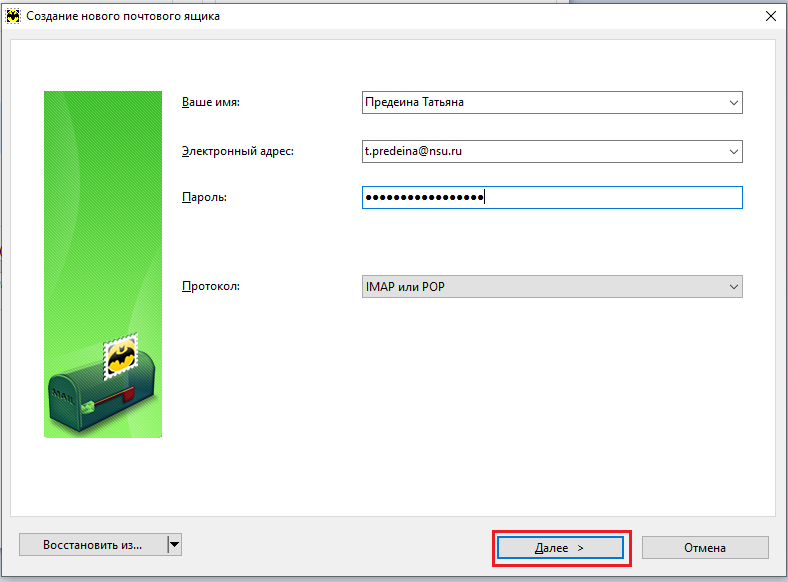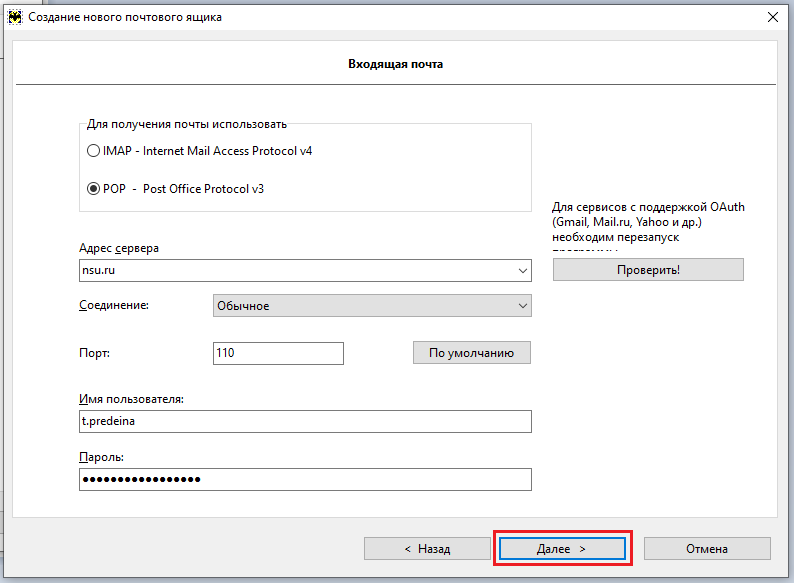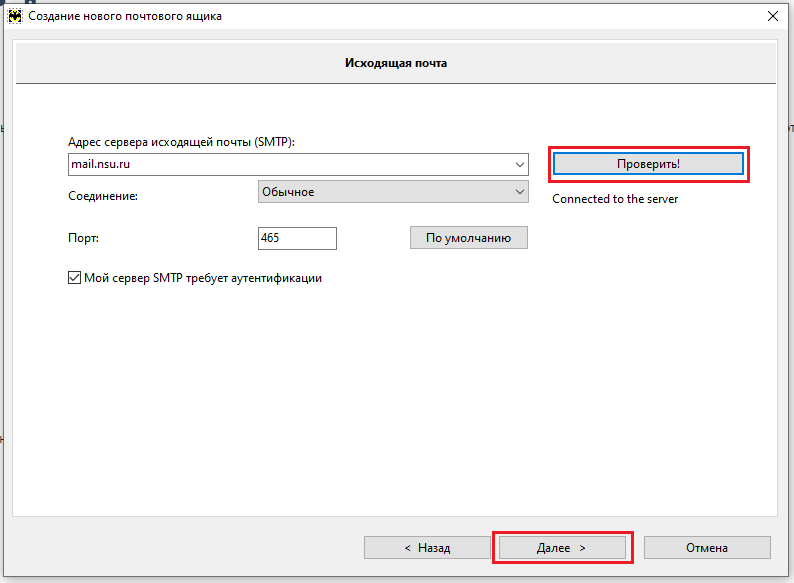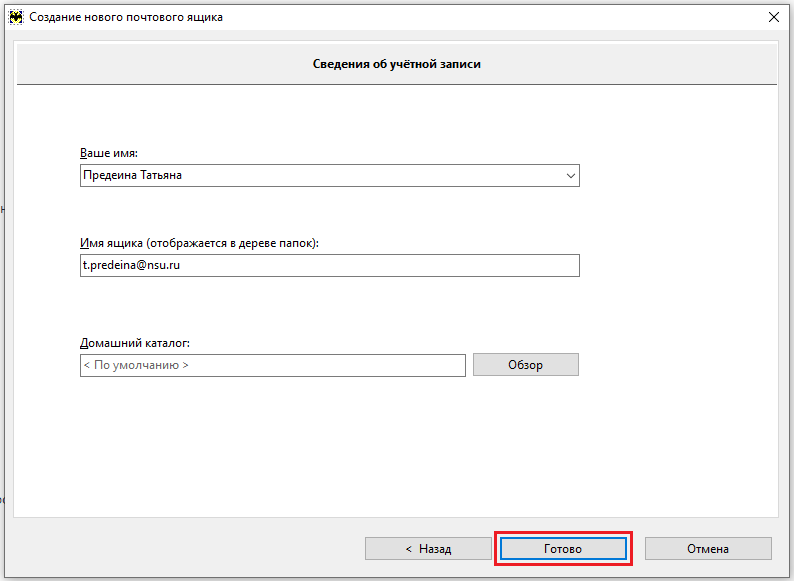...
- Запустите The Bat! на Вашем компьютере. В верхнем меню программы выберите пункт «Ящик» → «Новый почтовый ящик». В появившемся окне введите свои данные: ФИО, Ваш адрес электронной почты @nsu.ru, пароль от этой почты, и протокол «IMAP или POP» в соответствующие окна. Проверьте, что все данные введены правильно и нажмите на кнопку «Далее»:
- Введите Ваши данные: адрес сервера mail.nsu.ru, адрес Вашей электронной почты @nsu.ru и пароль от неё. Следуйте примеру ниже:
- Далее нужно снова ввести выбрать адрес сервера mail.nsu.ru и выбрать соединение TLS, после чего нажать кнопку «Проверить». Если вся информация введена/выбрана правильно, нажмите на кнопку “Далее”:
- Последний пункт создания новой учётной записи в The Bat! - нужно только нажать «Готово»: